Zásoby se oceňují pořizovacími cenami, tedy součtem ceny pořízení a nákladů, které souvisejí s jejich pořízením. Jde hlavně o přepravu, provize, clo a pojistné. Výjimkou jsou zásoby vytvořené vlastní činností, které je zapotřebí podle zákona 563/1991 Sb., o účetnictví, ocenit vlastními náklady. Na skladě se zásoby oceňují průměrnou pořizovací cenou, která byla zjištěna jako vážený aritmetický průměr z pořizovacích cen nebo z vlastních nákladů a množství zásob na skladě. Ocenění skladových zásob stejného druhu se tak v průběhu času samozřejmě mění a pokladní systém DATONA tedy průměrnou cenu zásob na skladě přepočítává průběžně po každém příjmu. Při příjmu na sklad, který následuje po nulovém stavu zásoby, je jako vážená cena použita skutečná pořizovací cena zásoby, protože v tento okamžik je cena určena s maximální možnou přesností. Úbytky zásob ze skladu se uskutečňují v průměrných pořizovacích cenách, ve kterých jsou zásoby evidovány.
Příjemku lze vytvořit i kopií stávající příjemky, v jiné měně, hromadným importem, vygenerovat z dodacího listu vydaného, z objednávky přijaté i z objednávky vydané. Lze také založit Hrubou příjemku (příjemku s odloženým příjmem) nebo Komisní příjemku.
- Založení příjemky
- Založení příjemky v jiné měně
- Kontrola závislostí
- Kontrola naskladnění
- Odložený příjem (hrubá příjemka)
- Odložený příjem (příjem po kontrole dokladu)
- Přehled příjemek
- Položky příjemky
- Položky příjemky rozšířené
- Kontrola dokladu čtečkou
- Kontrolní soupisky
- Pohyby k příjemce
- Založit fakturu
- Vystavit dodací list
- Sledování dohodnutých NC
- Vykrytí objednávek
- Přijaté položky za Min měsíc
- Tisk příjemky
- Nastavení příjemky
- Sériová čísla v příjemce
Založení nové příjemky
Ukázka SBS verze:
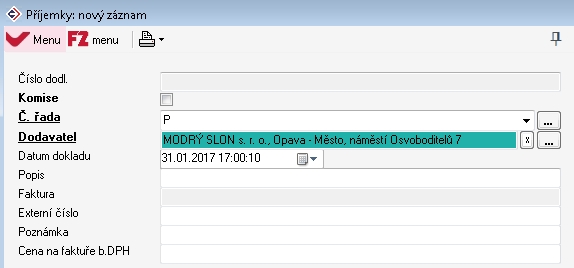
Vyplníte údaje:
- Komise – pokud je používán komisní sklad a příjem má být proveden na tento sklad.
- Č. řada – vybrat používaný prefix „P“ (příjemka, dodací listy přijaté). Číselná řada je určena pro očíslování příjemek skladu. Každá příjemka má unikátní označení, skládající se z předpony a aktuální hodnoty. Předpona je část, která je uvedena před měnící se částí číslování. Slouží pro označení dokladu. Aktuální hodnota - část číslování, která se zvětší o 1 po každé vytvořené příjemce.
- Dodavatel – výběr dodavatele ze seznamu dodavatelů,
- Datum dokladu – přednastaveno aktuální datum a čas, lze změnit pomocí ikonky kalendáře
- Popis – libovolný text
- Externí číslo – například číslo dodacího listu dodavatele, číslo účtenky, číslo zakázky...
- Poznámka – libovolný text, interní poznámka
- Cena na faktuře bez DPH – cena na faktuře bez DPH celkem. Pokud je cena jiná, než kterou spočítá pokladní systém DATONA, pak po uložení bude částka v poli Chybí položky za svítiti červeně a bude zde zobrazen rozdíl. V případě, že množství a položky jsou shodné, a odchylka je je nízké částky, pak dodavatel použil pravděpodobně Haléřové vyrovnání.
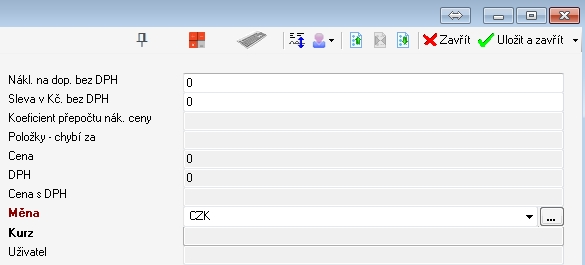
- Náklady na dopravu bez DPH - vyplnit, jsou-li uvedeny na faktuře
- Sleva v Kč bez DPH – vyplnit, pokud faktura obsahuje slevu
- Měna - přednastaveno CZK. V případě, že zvolíte jinou měnu, pak se zaktivní i pole Kurz
- Kurz - zadat kurz
Zadat přijímané zboží na záložku Položky na příjemce (ručně nebo pomocí čtečky).
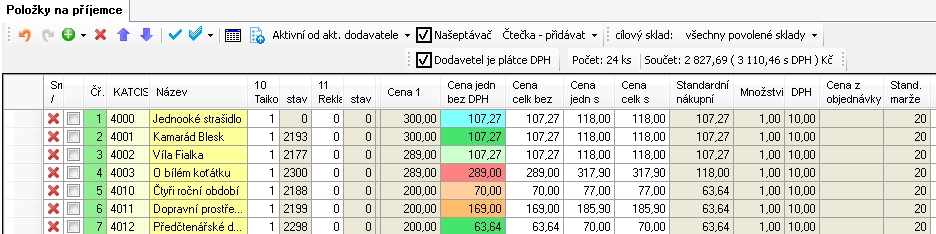
Lze si vybrat (líší se dle verze systému), které sloupce se mají na záložce Položky na příjemce zobrazovat: Čř., Katcis, Název, Barcode, 001 Sklad, stav 001 Sklad (+výčet vašich skladů ), Množství, Název2, Barcode2, Kategorie, Kategorie2. Kategorie3, Cena1 - Cena5, Cena jedn bez DPH, Cena celk bez DPH, Cena jedn s DPH, Cena celk s DPH, DPH, STD nákupní cena, Cena z objednávky, Poslední nákup. cena, Poslední nákup. datum, Poslední nákup. množství, Lead Time, Prodeje za posledních 7 dnů, Prodeje za posledních 14 dnů, Prodeje za posledních 30 dnů, Šarže, Poznámka, Třída.
Položka: Katcis, Název, EAN, Název 2, Barcode 2. Ve všech sloupcích je možný proklik do Katalogu. V katalogu se nabídnou položky Skladovatelné. V případě, že je zapotřebí vložit do příjemky položku třídy Makrokarta, lze jen v případě, že mají skladové karty položek makrokarty uvedenou stand. nákupní cenu.
Pokud vkládáte více položek možno použít ikonku Výběr. Možno zvolit z nabídky dle stavu skladové karty:
- Aktivní od akt. dodavatele - nabídne položky jen se stavem Aktivní a pouze od aktuálního (zvoleného) dodavatele.
- Aktivní dle historie dodavatele - nabídne položky jen se stavem Aktivní a pouze jen ty, které jsou již na příjemkách daného dodavatele
- Jen aktivní - nabídne všechny položky se stavem Aktivní
- Aktivní i neaktivní - nabídne všechny položky v katalogu t.j. se stavem Aktivní i neaktivní
Cena: Cena jedn, Cena celkem (za jednotku nebo celkem, s DPH nebo bez. Stačí 1 údaj, ostatní se dopočítají). Zde se Vám bude při zápisu počtu kusů zobrazovat informace:
- Poslední nákupní cena:
- Standardní nákupní cena:
- Standardní marže:
- Sazba DPH:
Sklad: položky lze vkládat na jeden i více skladů jedním dokladem. Nabídnou se údaje:
- Celkem na příjemce (lze mít na dvou řádcích stejnou položku např pokud Vám dodavatel zašle 4 ks za objednanou cenu a 2 ks se slevou za poškozený obal...),
- V tomto skladu,
- V dostupných skladech,
- Prodeje za posledních 7 dnů,
- Prodeje za posledních 14 dnů,
- Prodeje za posledních 30 dnů.
Šarže: do sloupce Šarže zadejte datum spotřeby ve tvaru RokMěsícDen t.j. 150810 (10.8.2015). Systém bude sledovat datum expirace.
Jste-li plátce DPH a Dodavatel je plátcem DPH:
Zaškrtnout tuto volbu v záložce Položky: Dodavatel plátce DPH. Zadat cenu nákupní bez DPH do sloupce Cena jedn bez DPH nebo cenu nákupní s DPH do sloupce Cena jedn s DPH. Ostatní ceny se dopočítají. Ve sloupci DPH je uvedeno DPH, které je nutno odvést.

Jste-li plátce DPH a Dodavatel není plátcem DPH nebo jde o zahraničního dodavatele ze země EU:
Odstraňte zaškrtnutí v záložce Položky: Dodavatel je plátce DPH. Zadat cenu nákupní do sloupce Cena jedn nebo Cena celk. Ostatní ceny se dopočítají.

Při vkládání lze zvolit možnosti:
- Čtečka-přidávat - očekává se vstup ze čtečky čárového kódu (kurzor umístit do sloupce Barcode nebo Barcode2). Po načtení kódu zboží, které se již v příjemce vyskytuje, systém automaticky umístí kurzor do tohoto řádku (do pole Cena jedn. bez DPH), pro ruční opravu počtu kusů
- Čtečka-sdružovat-přičítat - očekává se vstup ze čtečky čárového kódu (kurzor umístit do sloupce Barcode nebo Barcode2). Po načtení kódu zboží, které se již v příjemce vyskytuje, systém navýší počet kusů zadaného zboží o 1. Uživatel bude vyzván k jednorázové nebo trvalé volbě skladu
- U chybějících hodnot zobrazit výběr položky
Zbarvení v příjemkách ve sloupci Cena jednot. bez DPH:
- nákupní cena > prodejní cena1 nebo cena se STD marží, označeno červeně:
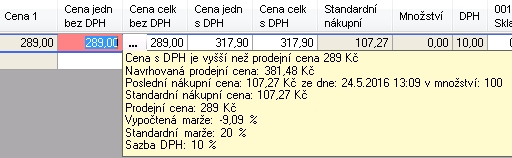
- nákupní cena > STD nákupní cena, označeno světle oranžově

- prodejní cena1 < cena se STD marží, označeno tmavě oranžově
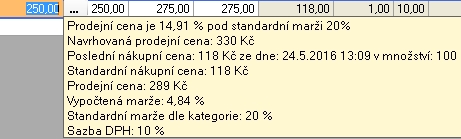
- nákupní cena = poslední nákupní cena, označeno světle zeleně

- nák. cena = STD nákupní cena, označeno tmavě zeleně

- nákupní cena > poslední nákupní cena, označeno barvou tyrkysovou

Uložit a zavřít nebo Uložit a tisk: Tisk příjemky a zavřít
Založení nové příjemky v jiné měně
Postup je stejný jako vytvoření klasické příjemky, zde ale vyplníte pole Měna a Kurz
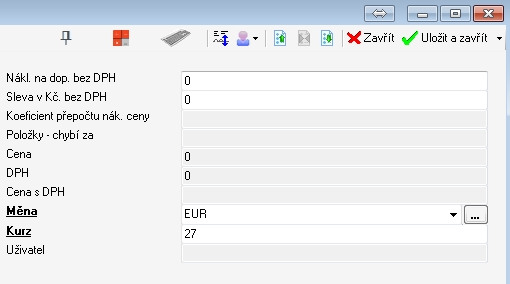
Cenu v jiné měně zapisujeme do sloupce Cena jedn v měně

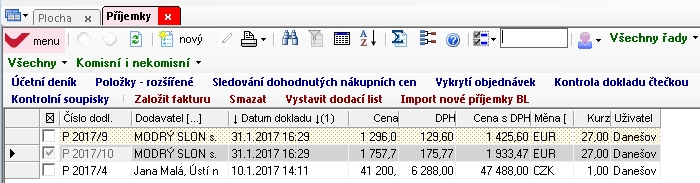
Kontrola příjemky - kontrola závislostí
Při ukládání proběhne kontrola závislostí a kontrola naskladnění. Kontrola závislostí: Toto zboží je již na řádku X
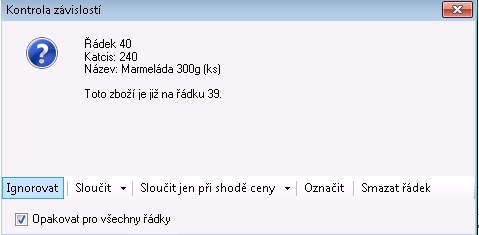
Systém Vás upozorní na to, že je položka zadána vícekrát na příjemce. Sdělí Vám číslo řádku, katcis položky a název položky a nabídne další akce:
- Ignorovat: pokud chcete aby systém ignoroval tento řádek. Lze zaškrtnout volbu Opakovat pro všechny řádky (zvolte před stiskem Ignorovat).
- Sloučit: pokud chcete aby systém ignoroval tento řádek. Lze zaškrtnout volbu Opakovat pro všechny řádky (zvolte před stiskem Sloučit). Při sloučení zvolit: Sloučit poznámky, První poznámka, Druhá poznámka, Smazat poznámky
dále: Vypočítat průměrnou cenu, Vzít první cenu, Vzít druhou cenu
-
Sloučit jen při shodě ceny: pokud chcete aby systém ignoroval tento řádek. Lze zaškrtnout volbu Opakovat pro všechny řádky (zvolte před stiskem Sloučit jen při shodě ceny). Při sloučení zvolit: Sloučit poznámky, První poznámka, Druhá poznámka, Smazat poznámky
dále: V případě různých cen ignorovat, V případě různých cen označit
- Označit: pokud chcete aby systém ignoroval tento řádek.
- Lze zaškrtnout volbu: Opakovat pro všechny řádky (zvolte před stiskem Označit). Smazat řádek: pokud chcete aby systém ignoroval tento řádek. Opakovat pro všechny řádky (zvolte před stiskem Smazat řádek).
Kontrola naskladnění
Systém Vás upozorní na položky, které původně nebyly skladem. Zeptá se Vás, zda chcete zobrazit aktuální seznam pro vystavení a přecenění. Yes/No

Odložený příjem / Hrubá příjemka (od verze R4)
V systému se nastaví, že u příjemky se neukládají pohyby ihned při ukládání příjemky, ale až stiskem příkazu Proveď. Příjemka se založí standardním způsobem. Po uložení je červeně podbarveno pole Provedeno. Stav skladu zásob není po uložení příjemky změněn. V okamžiku, kdy je zapotřebí provést naskladnění, označit kursorem příjemku/příjemky a stisknout červený příkaz Proveď. Systém se Vás zeptá, zda opravdu chcete provést příkaz. Zvolte Yes. V náhledu příjemky je již zaškrtnuto pole Provedeno a je podbarveno zeleně.
Odložený příjem - příjem po kontrole dokladu (od verze R4)
V systému se nastaví že pohyby se neukládají ihned při uložení příjemky a že se pohyby ukládají po úspěšné Kontrole dokladu. Příjemka se založí standardním způsobem. Po uložení je červeně podbarveno pole Provedeno. Stav skladu zásob není po uložení příjemky změněn. V okamžiku, kdy je zapotřebí provést naskladnění, označit kursorem příjemku a stisk modrého odkazu Kontrola dokladu čtečkou. Načtou se čtečkou položky, zadá se množství. Uložit a zavřít. V případě, že kontrola proběhla v pořádku a kontrolní soupiska sedí s dokladem (příjemkou), pak se zobrazí info o tom, že kontrola proběhla v pořádku. Systém Vám také sdělí, že stav skladu zásob byl změněn.
V náhledu příjemky je již zaškrtnuto pole "Provedeno" a je podbarveno zeleně. Kontrolu dokladu lze provést i v modulu Inventury.
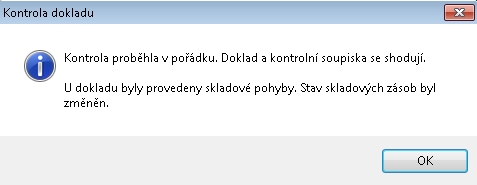
Evidence příjemek

Možno zobrazit tyto sloupce: Číselná řada, Číslo dodl, Datum dokladu, Popis, Faktura, Dodavatel, Externí číslo, Komise, Poznámka, Cena na faktuře bez DPH, Náklady na dopravu bez DPH, Sleva v Kč bez DPH, Koeficient přepočtu nákupní ceny, Položky chybí za, Cena, DPH, Cena s DPH, Měna, Kurz, Provedeno, Uživatel
Zbarvení v evidenci příjemek ve sloupci Položky chybí za:
- modře příjemky, které nemají zadanou cenu v poli Cena na faktuře bez DPH.
- zeleně příjemky jejichž cena na faktuře přijaté (v poli Cena na faktuře bez DPH) je shodná s cenou udanou za přijaté položky na příjemce. Položky chybí za: 0,00
- červeně příjemky kde se cena na faktuře přijaté (v poli Cena na faktuře bez DPH) neshoduje s cenou přijatých položek.
Pomocí rychlých filtrů lze zvolit report
- dle řady: Všechny řady, Příjemky
- dle dokladu: Všechny, Jen bez faktury a vratky, Jen s vratkou, Jen s fakturou
- dle komise: Komisní i nekomisní, Komisní, Nekomisní
Jedním odkazem snadno zobrazíte k příjemce: Položky na příjemce, Položky rozšířené, Faktura, Pohyby, Vratky, Účetní deník, Vykrytí objednávek, Kontrola dokladu čtečkou, Kontrolní soupisky, Sledování dohodnutých nákupních cen
Jedním příkazem lze provést tisk: Tisk příjemky, Tisk přehledu, Tisk regálových etiket A4, Tisk regálových etiket A4 7x3, Tisk regálových etiket Epson POS Printer, Tisk etikety TSC/Zebra 32x25, Tisk etikety TSC/Zebra šperk.
Jedním příkazem provedete: Založit fakturu, Smazat, Proveď skladové pohyby, Vystavit dodací list, Export do XML, Automatický import z XML, Import z XML, Import nové příjemky Pohoda
Položky na příjemce
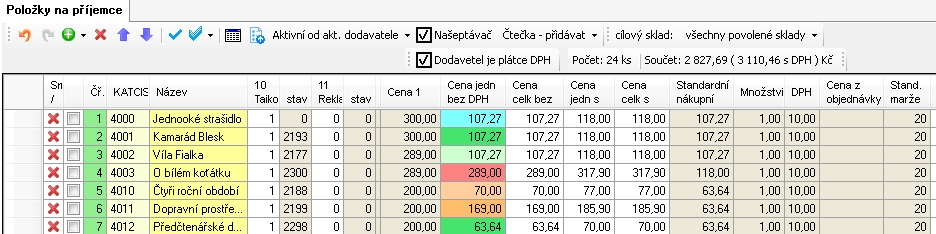
Možno zobrazit tyto sloupce: Č. dod. l., Popis, Datum, Č. pol., Katcis, Název zboží, Množství, Nák. cena bez DPH, Cena/ks, DPH, Sklad, Poznámka.
Jedním odkazem snadno zobrazíte k příjemce: S/R list, Katalog, S/R list. Jedním příkazem Tisk lze k příjemce vytisknout: Tisk regálové etikety nebo Tisk regálové etikety Epson POS Printer či Tisk přehledu. Jedním příkazem snadno lze příjemku: Smazat
Položky na příjemce - rozšířené
Možno zobrazit tyto sloupce: Č. dod. l., Popis,Č. pol., Katcis, Název zboží, Barcode, Název2, Barcode2, Množství, Cena, Cena/ks, DPH, Cena1, cena2, Cena3, Cena4, Cena5, Sklad, Poznámka, Dodavatel, Akt. množství skladem
Kontrola dokladu čtečkou
Vybrat příjemku, stisk modrého odkazu Kontrola dokladu čtečkou. Zobrazí se okno Nová soupiska materiálu. Lze zadat Popis. Zkontrolujte Sklad a Datum. Zadejte čárový kód (načíst čtečkou).

Zvolte zda chcete po uložení vytvořit Porovnání s dokladem / Jen uložit. Pokud je zvoleno Porovnání s dokladem, bude provedena kontrola:

Kontrolní soupisky

Vybrat příjemku, stisk modrého menu Kontrolní soupisky. Pomocí rychlých filtrů snadno zobrazíte soupisky k příjemce dle použití: Použité i nepoužité, Nepoužité, Použité. Jedním příkazem snadno provedete Porovnat s dokladem, nebo označíte Použitá, Nepoužitá.
Pohyby k příjemce
Vybrat příjemku, stisk modrého odkazu Pohyby. Zobrazí se Všechny skladové pohyby položky

Pomocí rychlých filtrů snadno zobrazíte report:
- dle času: Dnešní den, Tento měsíc, Bez omezení, Včera, Minulý měsíc
- dle pohybu položky: Všechny, Výčet jednotlivých pohybů
- dle platnosti: Jen platné, Platné i neplatné, Všechny cenotvorné
Pomocí modrého odkazu snadno zobrazíte k příjemce: Katalog, Položky dokladu, Doklad, SR list, Katcis.
Založit fakturu z příjemky
Vybrat příjemku, stisk červeného příkazu Založit fakturu. Zobrazí se okno Faktury přijaté: nový záznam. Údaje z příjemky jsou doplněny. Možno doplnit Popis, Haléřové vyrovnání, Externí číslo, Datum schválení. Nutno zkontrolovat/zadat Datum vystavení, Datum splatnosti, DUZP, Datum zaúčtování, Variabilní symbol, Způsob úhrady, Měna, Počítat DPH. Uložit a zavřít.
Vystavit dodací list z příjemky
Vybrat příjemku, stisk červeného příkazu Založit fakturu. Zobrazí se okno Dodací listy vydané: nový záznam. Údaje z příjemky jsou doplněny. Možno doplnit Popis, Poznámka, Poznámka pro tisk. Zkontrolujte prodejní ceny. Možno využít funkce Tvorba ceny pro zadání slevy. Uložit a zavřít
Sledování dohodnutých nákupních cen
Vybrat příjemku, stisk modrého odkazu Sledování dohodnutých nákupních. Zobrazí se okno Sledování dohodnutých nákupních cen. Porovnávají se údaje ve sloupcích STD nák. cena a Cena za ks na příjemce - rozdíly se zobrazují ve sloupcích Rozdíl/ks a Rozdíl (celkově za všechno množství na příjemce). Tyto sloupce se barevně zabarví:
- nákupní cena > prodejní cena1 nebo cena se STD marží, označeno červeně
- nákupní cena > STD nákupní cena, označeno světle oranžově
- prodejní cena1 < cena se STD marží, označeno tmavě oranžově
- nákupní cena = poslední nákupní cena, označeno světle zeleně
- nák. cena = STD nákupní cena, označeno tmavě zeleně
- nákupní cena > poslední nákupní cena, označeno barvou tyrkysovou

Možno zobrazit tyto sloupce: Příjemka, Datum, Popis, Číslo položky, Katcis, Název zboží, Nák cena bez DPH, Cena/ks, DPH, STD nák cena, Rozdíl /ks, Rozdíl, Sklad, Poznámka, Dodavatel, Uživatel. Jedním odkazem se zobrazí: S/R list, Katalog, Příjemka, Popis.
Rychlé filtry:
-
dle čas. období: Dnešní den, Tento týden, Tento měsíc, Tento rok, tento kvartál, Bez omezení, Včera, Minulý týden, Minulý měsíc, Minulý rok, Minulý kvartál, Posledních 24 hodin, Posledních 7 dnů, Poslední měsíc, Poslední 3 měsíce, Posledních 12 měsíců
-
dle ceny: Vše, Levnější, Dražší, Dražší se zadanou STD cenou, Rozdílné, Rozdílné se zadanou STD cenou
Vykrytí objednávek
Vybrat příjemku, stisk modrého odkazu Vykrytí objednávek. Zobrazí se okno Příjemka, položky - vykrytí objednávky.

Možno zobrazit tyto sloupce: Č. dokladu, Katcis, Název zboží, Kategorie, Množství, Poznámka, Číslo objednávky vydané, Objednávka zákazník. Rychlé filtry: Vše, Jen obj. přijaté, Jen na sklad, Jen ESHOP. V systémových proměnných lze nastavit funkci "Automaticky vykrývat objednávky". V takovém případě se po uložení příjemky hledají objednávky vydané a položky se označí jako vydané.
Položky příjemek od dodavatele za min měsíc

ukázka reportu
Tisk příjemek
Ukázka tisku příjemky na jeden sklad:
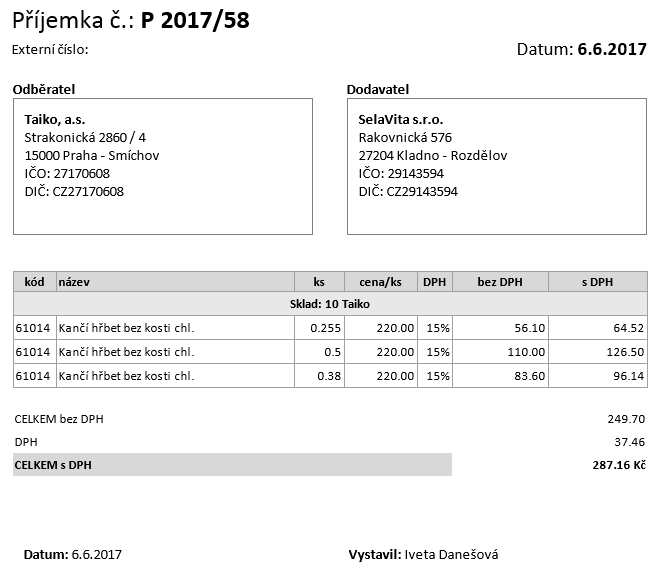
Ukázka tisku příjemky na více skladů:
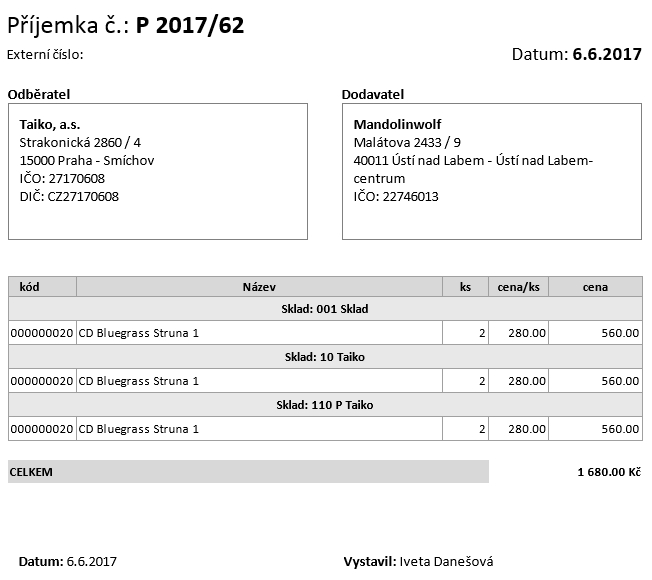
Sériová čísla v příjemce
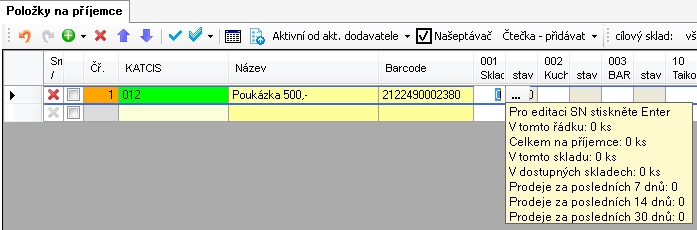
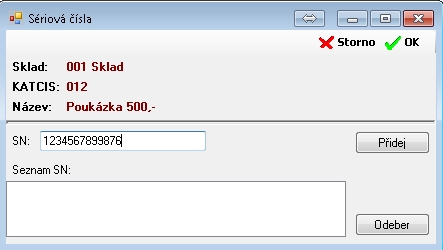
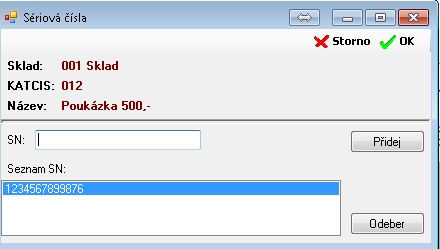
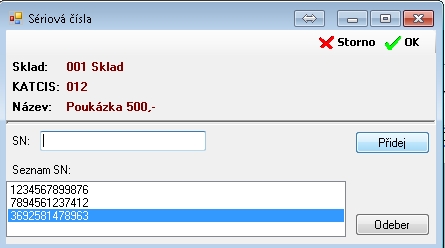
Nastavení příjemek
V systémových proměnných lze nastavit: Dod. list přijatý - cena (vyzadovat/vyzadovat_nastavit_snc/nevyzadovat/nezadavat), Dod. list přijatý - nastavit std.nák.cenu, Dod. list přijatý - přepsat ceny do STD NC. Příjemky - zapisovat do souboru. Příjemky / převodky - Kontrolovat naskladnění.
